2.H.I Software-Aktualisierung
Über die Software-Aktualisierung können Updates und zusätzliche Softwaremodule installiert werden.
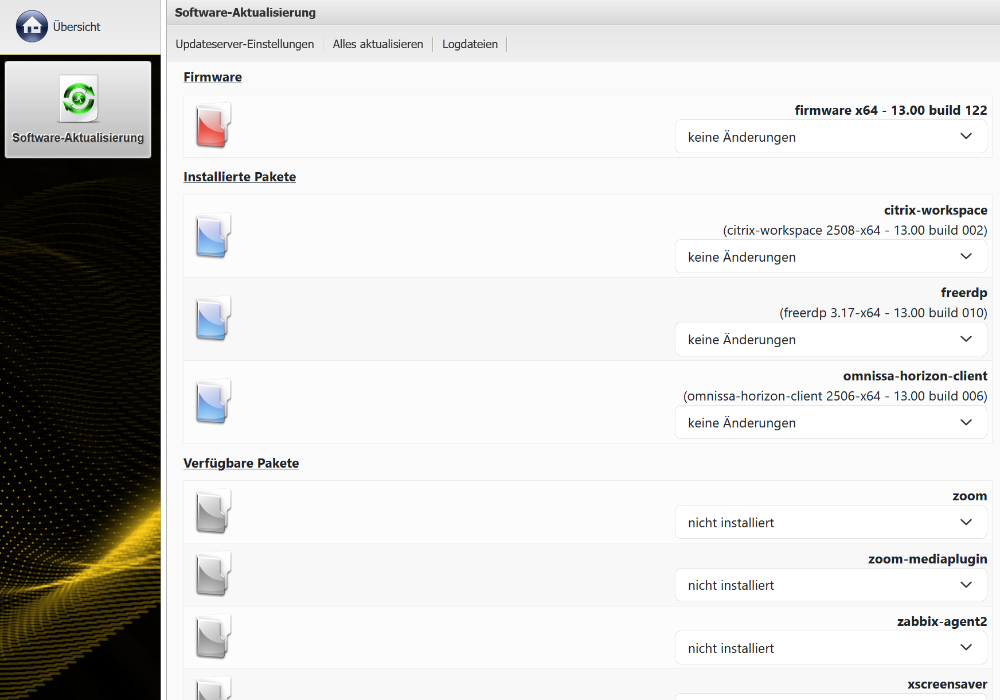
Abbildung Software-Aktualisierung RangeeOS
Installation
Ist ein passender Updateserver hinterlegt, können auf dieser Seite die gewünschte Firmwareversion und benötigten Softwaremodule installiert oder aktualisiert werden. Wählen Sie hierzu in der Select Box unterhalb des Modulnames die zu installierende Version.
Updates auf neue Programmversionen müssen händisch ausgewählt werden.
Mit einem Klick auf Übernehmen wird der Download der neuen Software initiiert. Der Status kann über die Option Logdateien verfolgt werden. Zum Abschluss des Updates ist ein Neustart erforderlich.
Updateserver-Einstellungen
An dieser Stelle wird definiert über welche Quellen der Thin Client seine Update beziehen soll. Neben statischen Updateservern per HTTP/HTTPS/FTP können die Clients Ihre Updates auch untereinander auf verschiedene Weise verteilen.
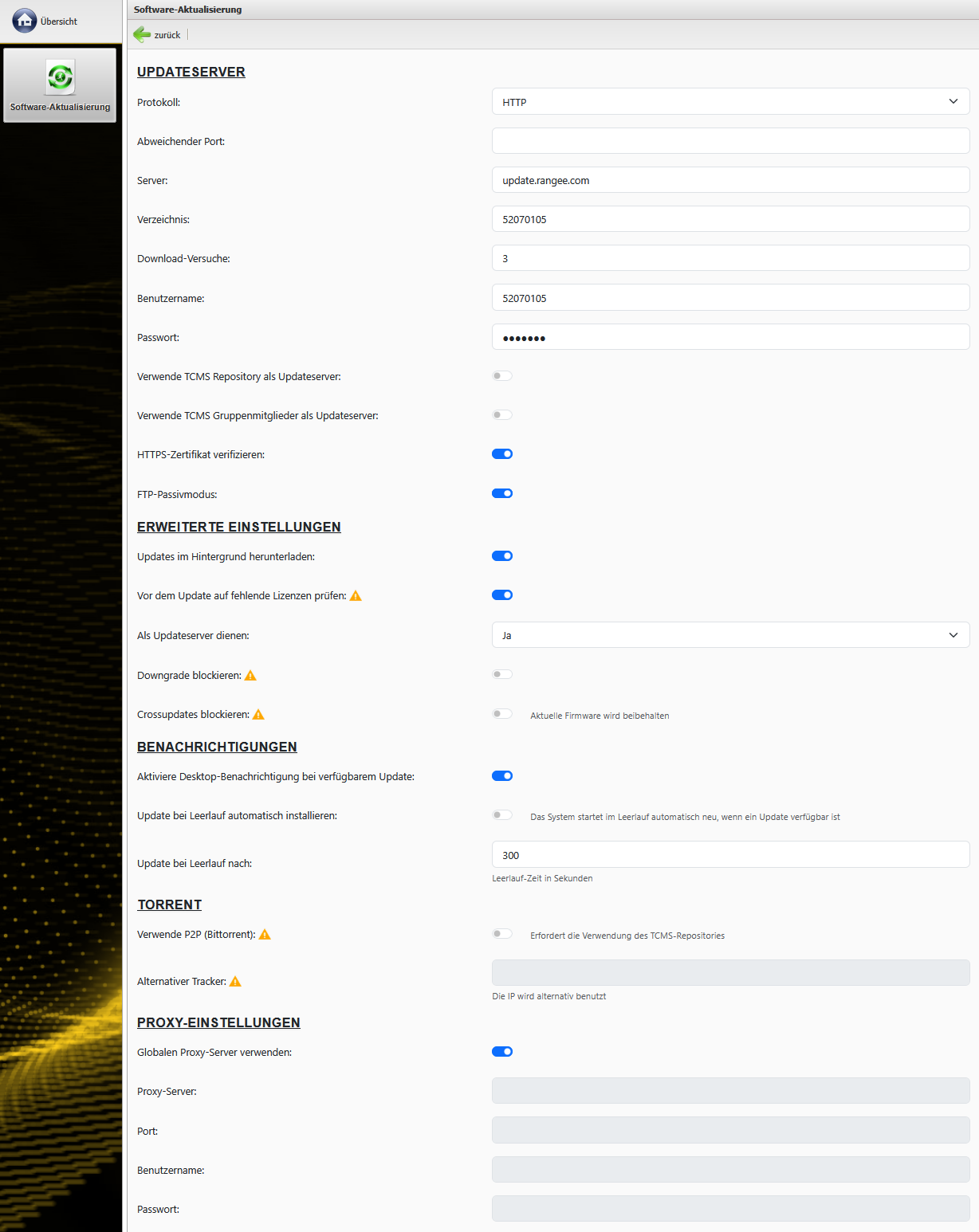
Abbildung RangeeOS Updateserver-Einstellungen
| Parameter | Bedeutung | Standard |
|---|---|---|
Updateserver | ||
| Protokoll | Auswahl des Protokolls für die Verbindung zum Updateserver | HTTP |
| Abweichender Port | Sollte nicht der Standard Port für das Protokoll (HTTP 80, HTTPS 443, FTP 21) genutzt werden, kann der Port hier definiert werden. | |
| Server | Adresse des Updateserver (z.B.: update.rangee.com) | |
| Verzeichnis | ||
| Download-Versuche | 3 | |
| Benutzername | ||
| Passwort | ||
| Verwende TCMS Repository als Updateserver | Ist diese Option aktiviert, wird automatisch das Repository des aktuell genutzten TCMS als Updateserver verwendet. | |
| Verwende TCMS Gruppenmitglieder als Updateserver | Mit dieser Option wird vor dem Update eine Liste aller Clients der gleichen TCMS Gruppe angefordert, welche bereits das benötigte Update besitzen. Das Update wird dann direkt von diesen Clients heruntergeladen. Haben noch keine Clients die passende Version installiert, wird das Update vom oben hinterlegten Server geladen. | |
| HTTPS-Zertifikat verifizieren | Ist diese Option aktiviert, ist ein Update per HTTPS nur von vertrauenswürdigen Server möglich. | aktiviert |
| FTP-Passivmodus | deaktiviert | |
Erweiterte Einstellungen | ||
| Updates im Hintergrund herunterladen | Wenn diese Option aktiv ist, werden anstehende Updates bereits zur Laufzeit des Systems heruntergeladen. Ist die Option deaktiviert, startet der Download erst beim nächsten Herunterfahren des Systems. | aktiviert |
| * Vor dem Update auf fehlende Lizenzen prüfen | Mit dieser Option prüft das OS vor Installation eines Softwaremoduls ob es zur Ausführen der neuen Programmversionen berechtigt ist. | aktiviert |
| Als Updateserver dienen | Mit Als Updateserver dienen kann festgelegt werden ob ein Client seine Firmware und Softwarepakete zum Download anbieten soll.
| Ja |
| * Downgrade blockieren | Ist diese Option aktiv, können keine Firmware Versionen mit einem früheren Major Release installiert werden. | deaktiviert |
| * Crossupdates blockieren | Ist diese Option aktiv, ist kein Update auf eine andere Major Version möglich. | deaktiviert |
Benachrichtigungen | ||
| Aktiviere Desktop-Benachrichtigung bei verfügbarem Update | Ist diese Option aktiv, erscheint bei aktiven Updates ein zusätzliches Tray Icon in der Taskleiste welches über den Updatestatus informiert. Ist ein Update vollständig heruntergeladen wird eine zusätzliche Nachricht oben Rechts auf dem Bildschirm angezeigt. | aktiviert |
| Update bei Leerlauf automatisch installieren | Mit dieser Option kann ein Client nach einer definierten Leerlaufzeit automatisch bei anstehenden Updates neu starten. | deaktiviert |
| Update bei Leerlauf nach | Definiert die Leerlauf Zeit in Sekunden | 300 |
Torrent | ||
| Verwende P2P (Bittorrent) | Mit dieser Option aktivieren Sie das Update über das BitTorrent Protokoll. Mehr Informationen hierzu finden Sie in unserem HowTo Updates vom Repository über Torrent verteilen | deaktiviert |
| Alternativer Tracker | Mit dieser Option können Sie einen alternativen BitTorent Tracker definfieren. Im Default nutzend die Clients Ihren konfigurierten TCMS. | |
Proxy-Einstellungen | ||
| Globalen Proxy-Server verwenden | Ist diese Option aktiviert, wird der unter Anschlüsse -> Netzwerk konfigurierte Globale Proxy Server verwendet. | aktiviert |
| Proxy-Server | Einstellungen für den zu verwendenden Proxy Server | |
| Port | ||
| Benutzername | ||
| Passwort | ||
